《es文件浏览器》显示磁盘空间的操作方法,用户就可以更加方便的看到自己的储存空间情况了。那么es文件浏览器怎么显示磁盘空间呢?

1、打开ES文件浏览器,点击左上角的三横符号(如图所示)。
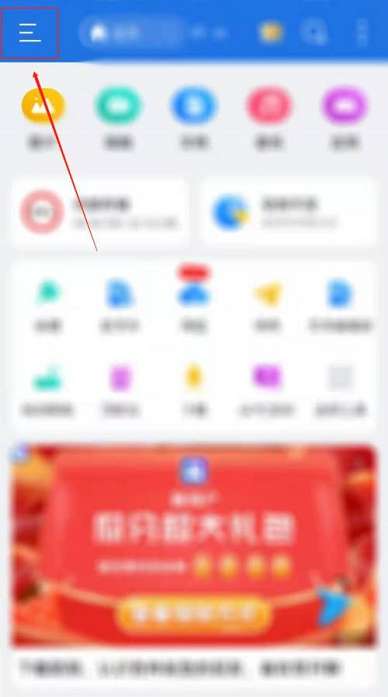
2、点击设置(如图所示)。
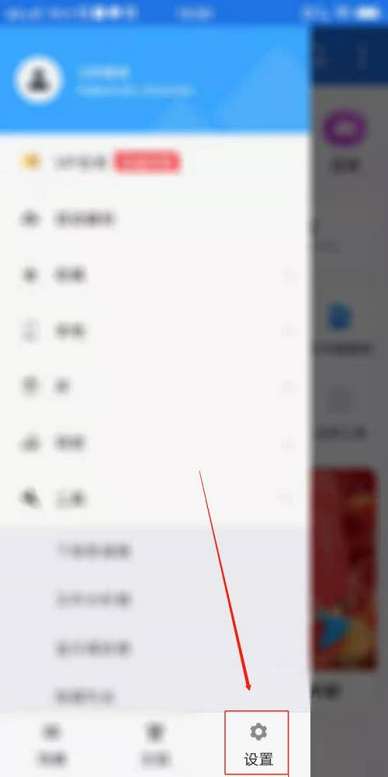
3、点击显示设置(如图所示)。
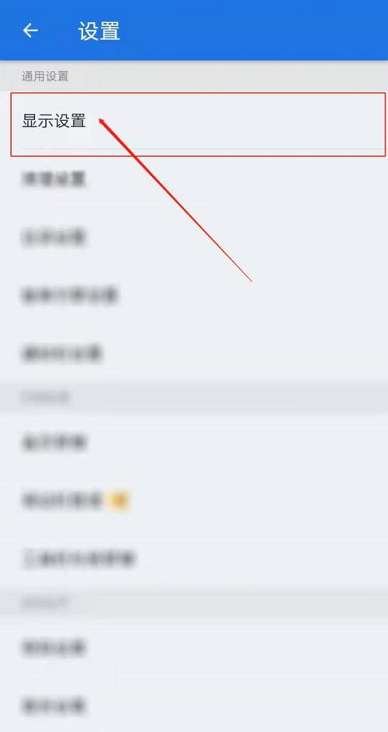
4、点击显示磁盘空间按钮(如图所示)。
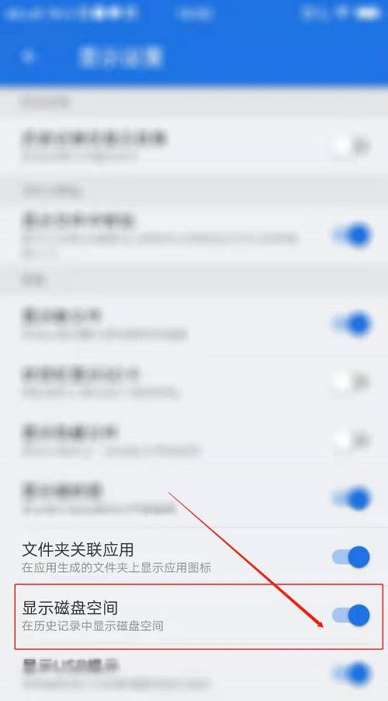
《es文件浏览器》文件加密的操作方法,具体是如何文件加速的呢,很多网友都不清楚,下面跟随我们去看看吧。
首先,打开ES文件浏览器,点击储存卡,进入文件浏览界面。
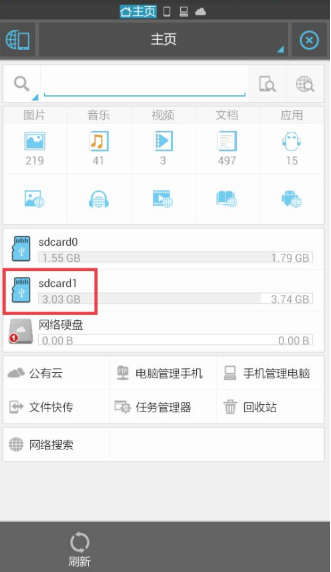
然后,长按要加密的文件,点击下方“更多”图标。
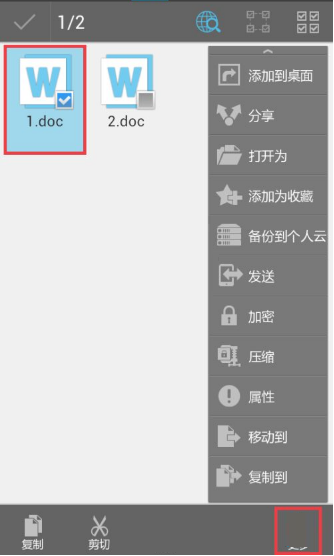
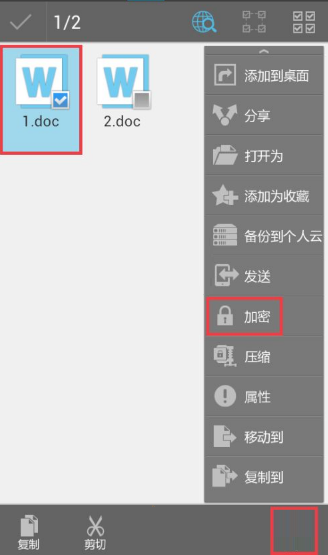
接着,选择“加密”。
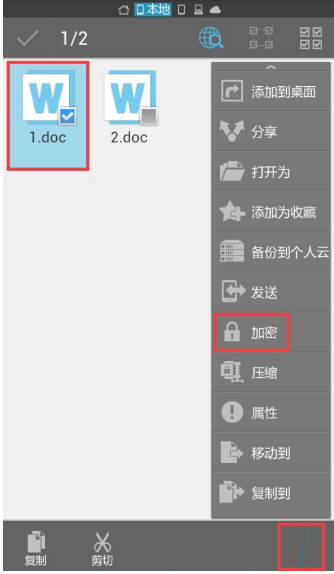
然后,在弹出的界面中输入密码,点击确定。
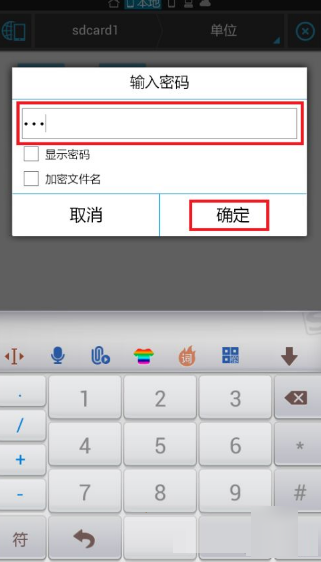
最后,可以看到加密成功。
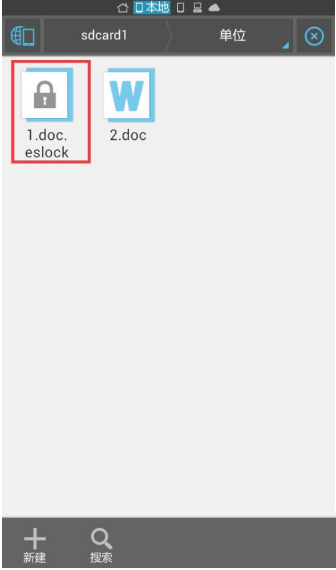
es文件管理器如何授权操作(es文件管理器授权操作的方法),具体是如何操作的呢,很多网友都不清楚,一起去看看吧。
打开图一的管理器了,选择永久记住允许。

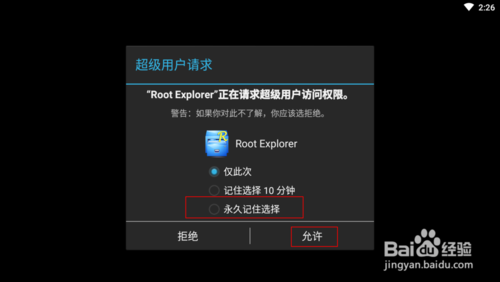
点击挂在为读写,看到为r/w,那么即可修改权限了。
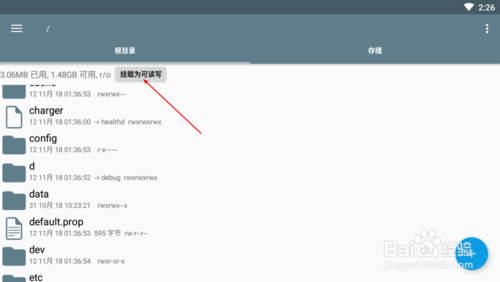

点击要修改的文件,点击三个点。
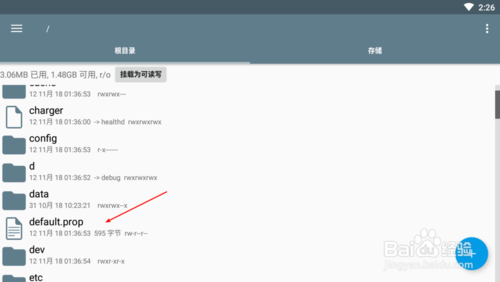

选择权限设定,然后例如修改为所有人都有读写执行权限,点击其他的这里把勾选上了的。
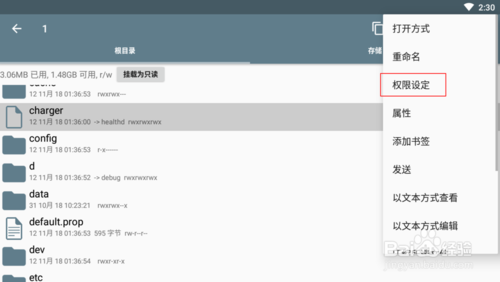
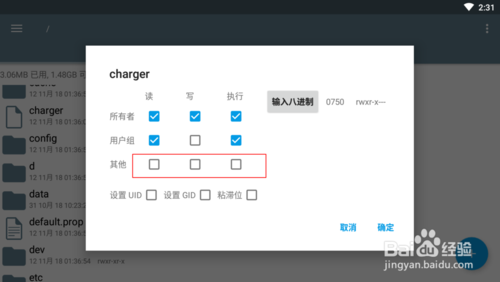
点击确定,看到提示修改成,那么这个文件的权限修改好了。
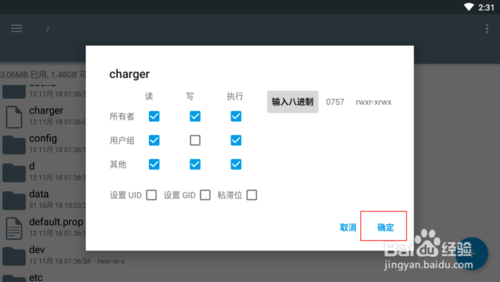
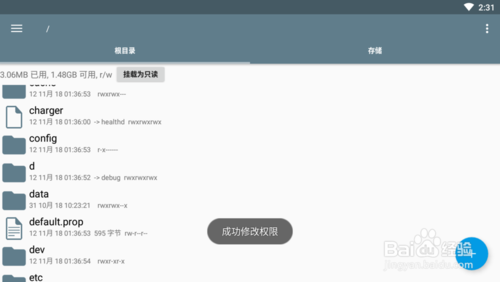
mobile3g.cn 版权所有 (C)2011 https://www.mobile3g.cn All Rights Reserved 渝ICP备20008086号-42